9 formas de arreglar Fire TV Stick que sigue reiniciando
Suponga que está viendo su programa favorito en la televisión con Fire TV Stick y, de repente, el Stick se reinicia. Sé que primero estarías intrigado, luego furioso. Pero tranquilo, no es necesario.
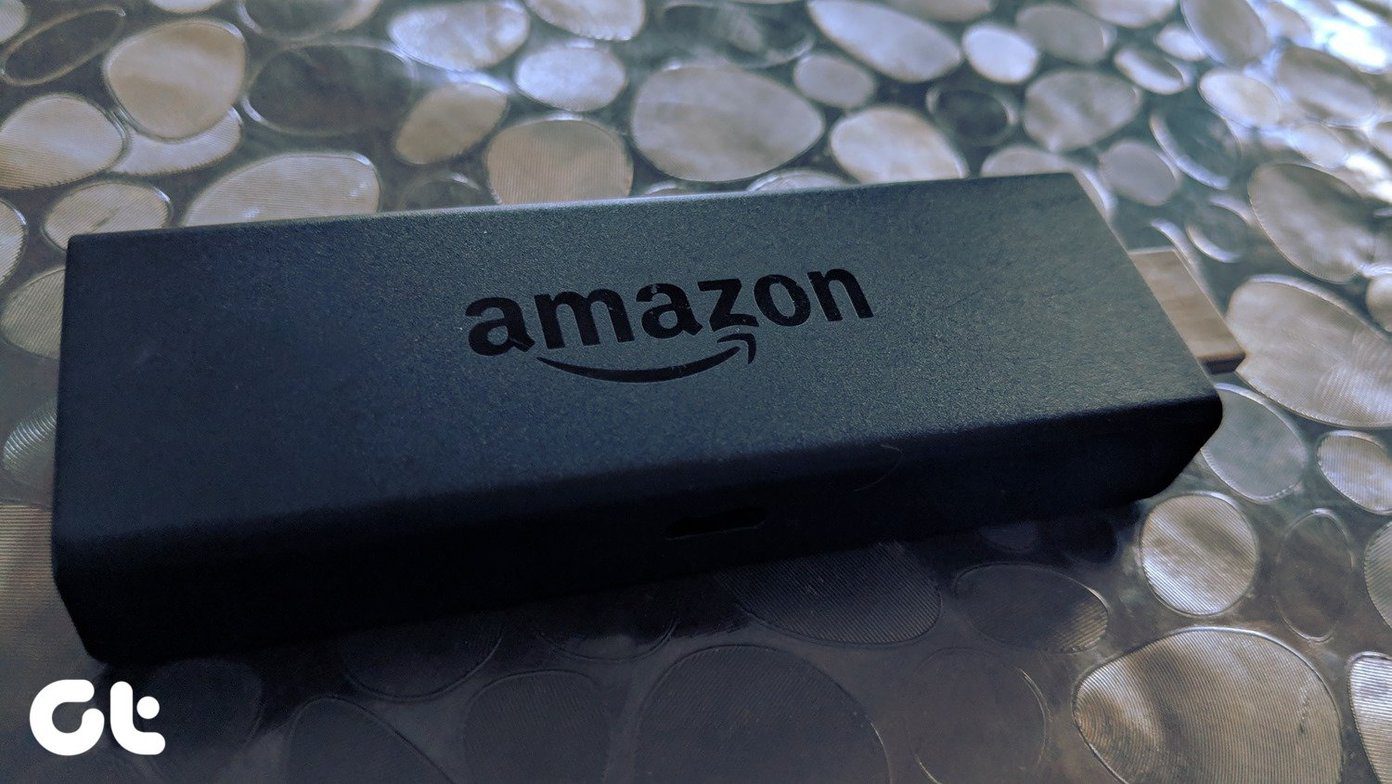
Como cualquier otro hardware o software, Fire TV Stick es propenso a fallas y fallas. Y cuando eso suceda, debe tener paciencia porque la mayoría de los problemas se pueden resolver con soluciones simples.
Ya sea que sea un usuario antiguo o nuevo de Fire TV Stick, la causa principal del problema de reinicio es la fuente de alimentación errática. Aquí, le mostraremos 9 formas de solucionar el problema cuando su Fire TV Stick se sigue reiniciando.
Vamos a empezar.
- 1. Usa accesorios oficiales
- 2. Reemplace el cable USB
- 3. Cambia el adaptador
- 4. Enchufe el Fire TV Stick a la toma de corriente
- 5. Eliminar extensión
- 6. Desconecte otros dispositivos conectados por HDMI
- 7. Deshabilitar el control de dispositivos HDMI CEC
- 8. Actualiza el Fire TV Stick
- 9. Formatea el Fire TV Stick
- ¡Peligro! problema de hardware
- Consejo adicional: reinicie Fire TV Stick usando los botones del control remoto
- Alexa, juega en Fire TV
1. Usa accesorios oficiales
A veces, cuando perdemos los accesorios originales o nos da pereza enchufarlos, usamos un cable o adaptador USB diferente para el Fire TV. Si su Fire TV se reinicia inesperadamente, intente conectar sus accesorios originales.
 Cómo Crear Un Código QR En 7 Sencillos Pasos
Cómo Crear Un Código QR En 7 Sencillos Pasos2. Reemplace el cable USB
Los cables micro USB no duran mucho, ya que pueden dejar de funcionar o empezar a funcionar mal en cualquier momento. Sugerimos reemplazar el cable USB para ver si eso resuelve el problema.

3. Cambia el adaptador
Asimismo, el problema puede ser causado por un adaptador de corriente defectuoso. Aunque el Fire TV Stick viene con un adaptador de 1 amperio, se sabe que el uso de un adaptador diferente con un vataje similar o ligeramente superior (2 amperios) soluciona el problema de reinicio.
Punto
4. Enchufe el Fire TV Stick a la toma de corriente
Si el Fire TV Stick está conectado mediante el puerto USB de su televisor, retírelo de allí y conéctelo a una toma de corriente con un adaptador. Esto se debe a que no todos los puertos USB brindan suficiente energía para ejecutar correctamente los dispositivos de transmisión.
5. Eliminar extensión
Las extensiones como USB y la extensión de alimentación también pueden ser responsables de que el Fire TV Stick no se reinicie. Así que quita la extensión y conecta el Stick directamente.

6. Desconecte otros dispositivos conectados por HDMI
La mayoría de los televisores ahora tienen al menos dos puertos HDMI. Si bien puede conectar varios dispositivos al televisor, a veces otros dispositivos HDMI son responsables del reinicio de Fire TV Stick. Para ver si este es el caso, desconecte todos los demás dispositivos conectados por HDMI excepto el Fire TV Stick. Luego comience a conectarlos uno a la vez para averiguar qué dispositivo está causando problemas. Luego verifique si el problema está resuelto o no.
Lee También No Hay Altavoces Ni Auriculares Conectados: Métodos Para Solucionarlo
No Hay Altavoces Ni Auriculares Conectados: Métodos Para Solucionarlo7. Deshabilitar el control de dispositivos HDMI CEC
¿Sabías que puedes controlar tu televisor con Fire TV Stick? Esto es posible gracias a la función HDMI-CEC disponible en la mayoría de los televisores nuevos. La característica le permite controlar sus dispositivos HDMI con un solo control remoto; la compatibilidad con el modelo actualmente es muy limitada y cada uno tiene su iteración de implementación de HDMI CEC.
Si HDMI-CEC está habilitado para Fire TV Stick, intente apagarlo. Algunos usuarios han sugerido que apagarlo no reinicia Fire TV.
Para deshabilitarlo, vaya a la configuración de su Fire TV. Haga clic en Pantalla y sonido seguido de Control de dispositivos HDMI CEC. Apágalo.
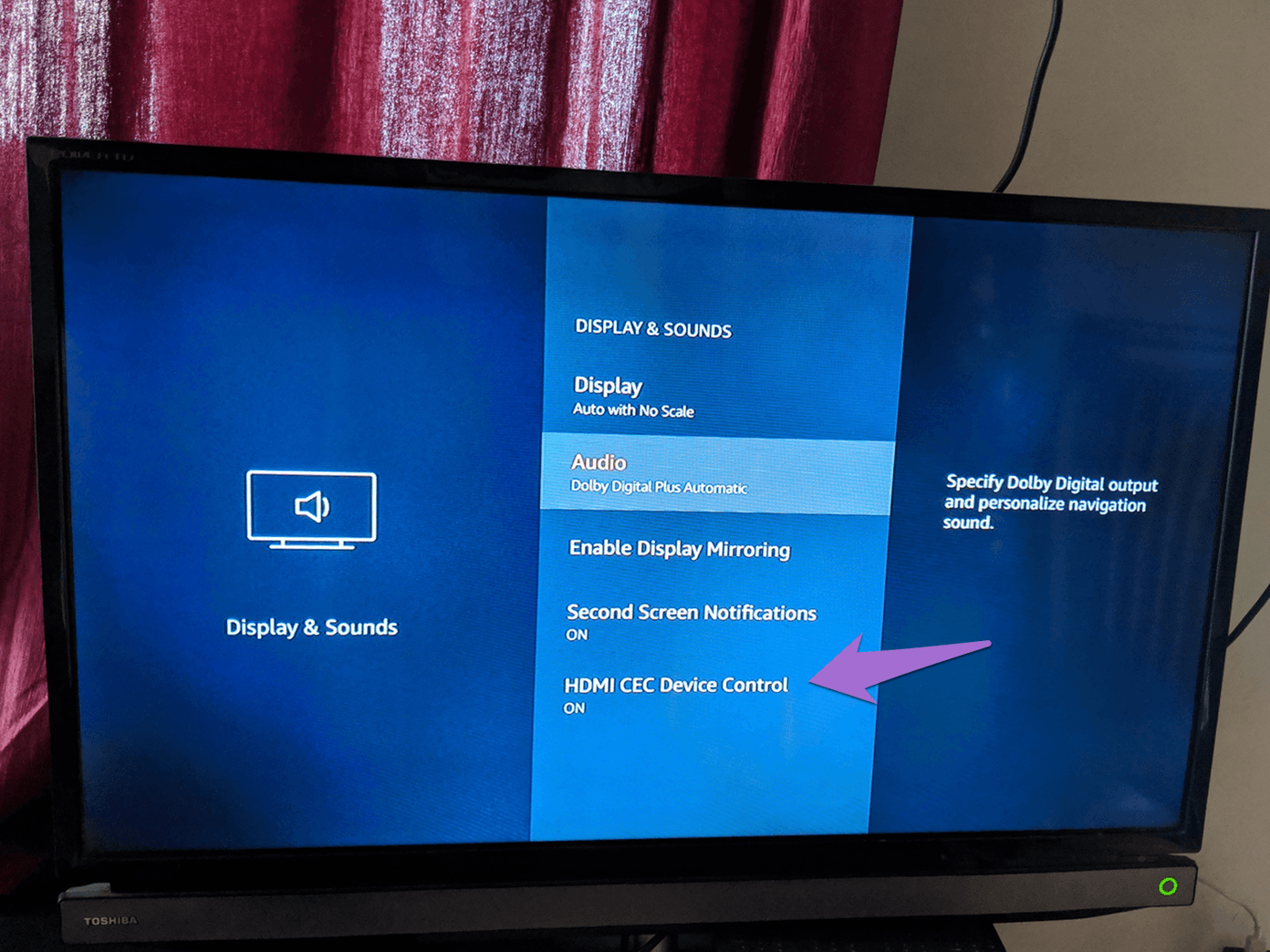
8. Actualiza el Fire TV Stick
Fire TV ejecuta software personalizado y los errores pueden ser parte de eso. Le sugerimos que verifique si hay una actualización disponible para su Fire TV Stick.
Para hacer esto, vaya a la configuración de su Fire TV y haga clic en My Fire TV. Luego seleccione Acerca de y finalmente toque la opción "Buscar actualizaciones del sistema".

9. Formatea el Fire TV Stick
Si todas las soluciones mencionadas anteriormente no logran evitar que su Fire TV Stick se reinicie aleatoriamente, entonces la última opción es restablecerlo de fábrica. Si bien hay varias formas de hacer esto, la forma más fácil es usar parámetros.
Lee También Cómo Recuperar La Contraseña De Windows 10
Cómo Recuperar La Contraseña De Windows 10Para hacer esto, vaya a la configuración de su Fire TV y haga clic en My Fire TV. En My Fire TV, seleccione Restablecimiento de fábrica.
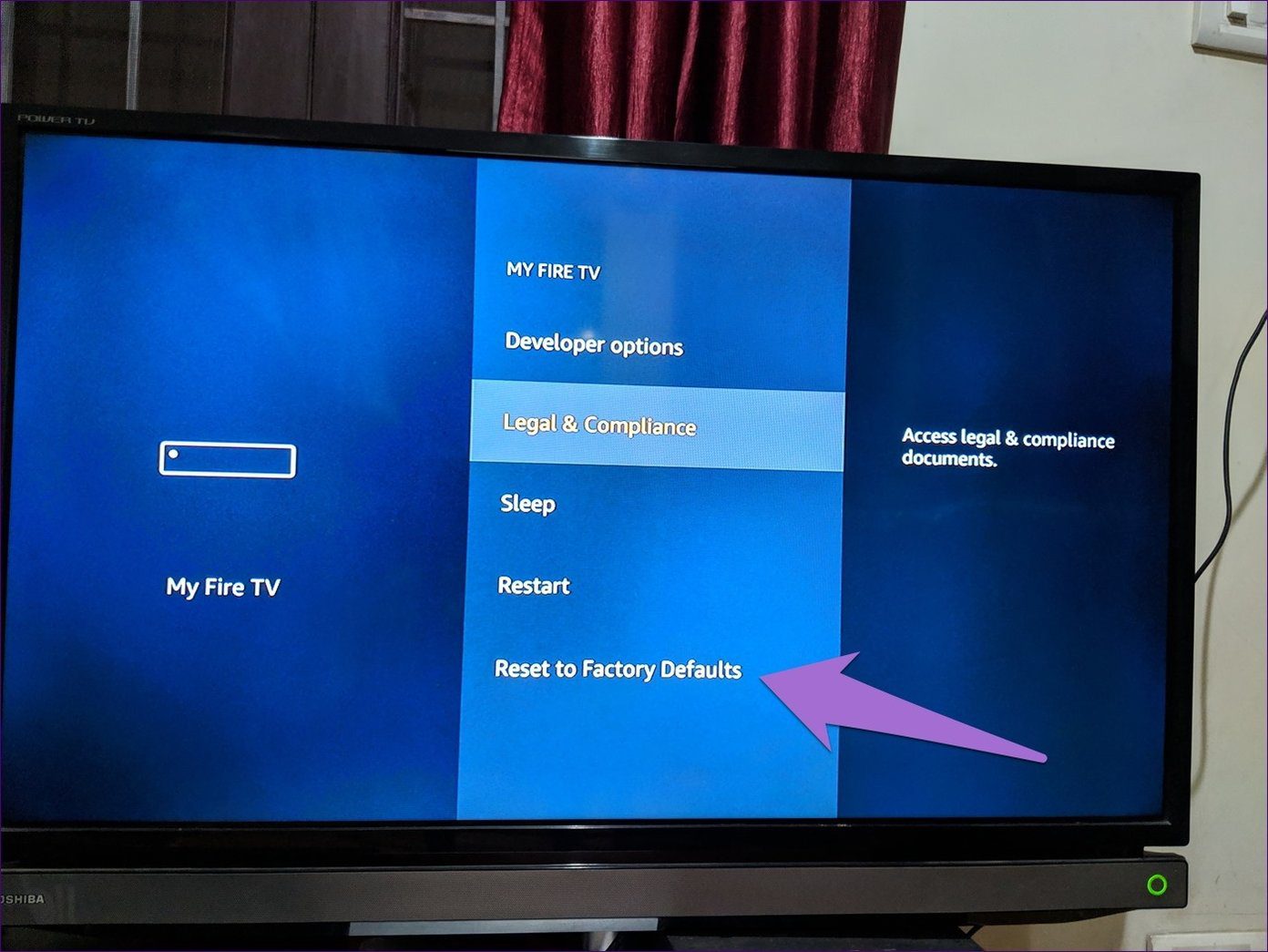
Nota: Al formatear su dispositivo, se cerrará el Fire TV Stick, se eliminarán las aplicaciones instaladas y los datos descargados, y se borrarán todas las configuraciones personalizadas.
¡Peligro! problema de hardware
Finalmente, si nada funciona, podría indicar una mala noticia de que el problema está en el hardware del Fire TV Stick. Póngase en contacto con Amazon para repararlo o reemplazarlo.
Consejo adicional: reinicie Fire TV Stick usando los botones del control remoto
Una vez que se resuelva el problema de reinicio, es posible que en el futuro se enfrente a una situación en la que desee reiniciar su dispositivo. Por lo general, alguien debe desenchufar el Stick para hacer esto. Sin embargo, también puede restablecerlo usando el control remoto. Para hacer esto, mantenga presionados los botones de reproducción y selección hasta que vea un mensaje en la pantalla.
anotar
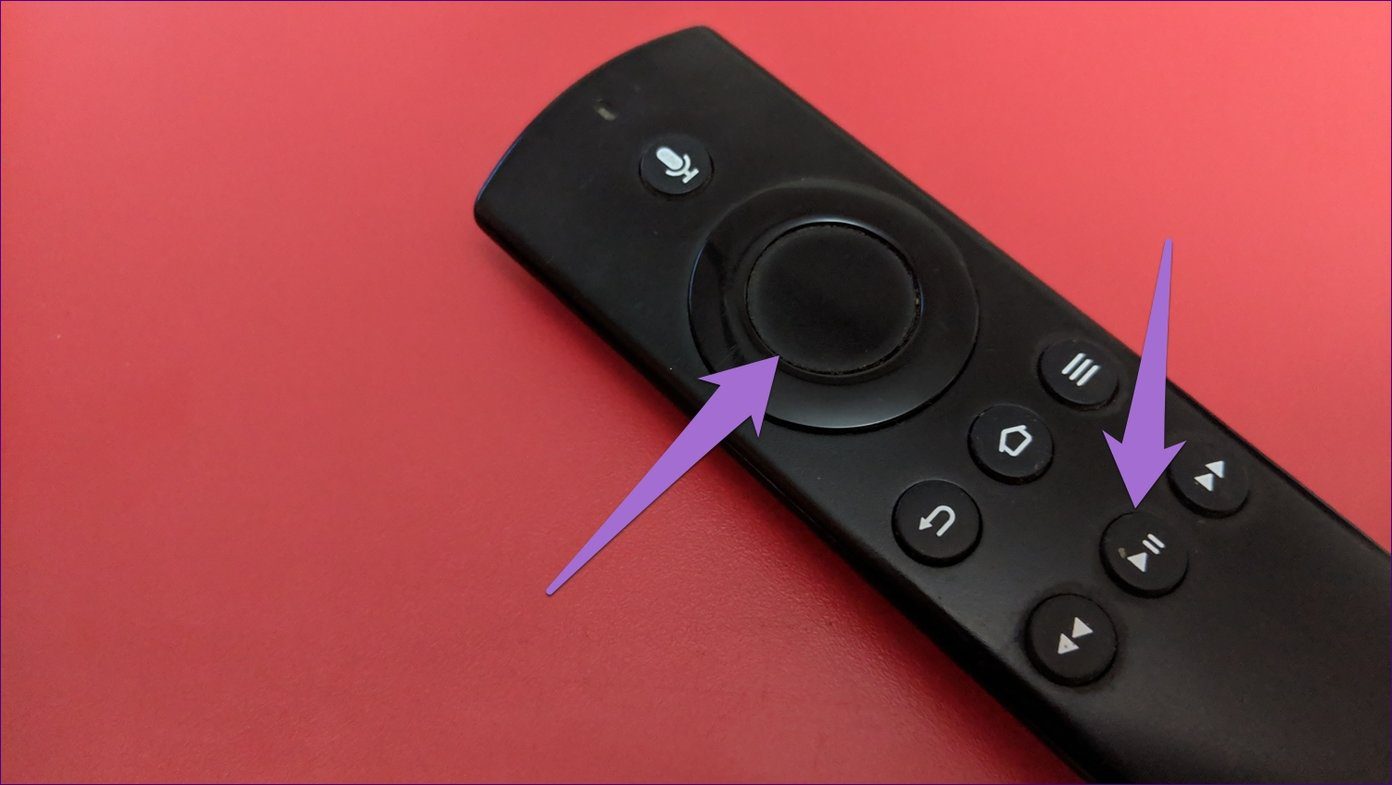
Alexa, juega en Fire TV
Entiendo su dolor si su Fire TV Stick sigue reiniciando de manera anormal. Espero que una de las soluciones mencionadas anteriormente haga el trabajo por usted y pueda ver videos en su Fire TV Stick sin ningún obstáculo.
Lee También SpyHunter 5. Usabilidad, Efectividad Y Confiabilidad
SpyHunter 5. Usabilidad, Efectividad Y ConfiabilidadUna vez que lo haya solucionado, tómese el tiempo para ver y ver estas aplicaciones imprescindibles para su Fire TV.
Siguiente: ¿Ha comprado recientemente un altavoz Amazon Echo? Configúralo con estos consejos para sacarle el máximo partido.
Si quieres conocer otros artículos parecidos a 9 formas de arreglar Fire TV Stick que sigue reiniciando puedes visitar la categoría Informática.

TE PUEDE INTERESAR